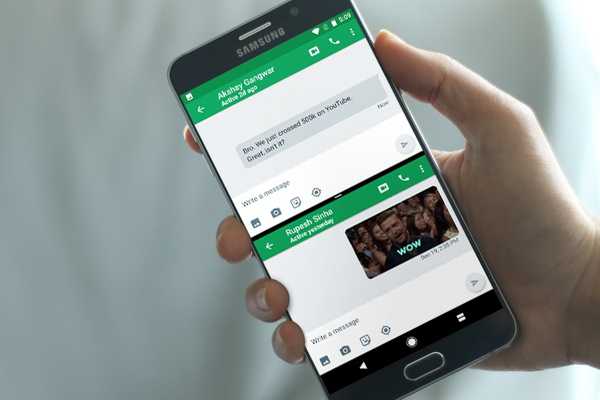
Thomas Glenn
0
1573
244
Zpět na Android 7.0 Nougat, Google představil možnost používat více aplikací společně v režimu rozdělení obrazovky. Se zavedením systému Android Oreo oznámila společnost Google také režim Picture-in-Picture. I když obě tyto funkce fungují dobře, je stále smutné, že nemůžeme společně spouštět více instancí stejné aplikace. Představte si, že můžete konverzovat se dvěma různými kontakty na WhatsApp, aniž byste museli přepínat mezi okny chatu. Nebo můžete procházet 2 webové stránky současně pomocí stejného prohlížeče. Přestože jsme dříve popsali článek o tom, jak to udělat v Nougatu, tato metoda bohužel v Android Oreo donedávna selhala. Pokud tedy zajímáte, jak spouštět více instancí stejné aplikace na zařízení, které houpá nejnovější nabídku od Googlu, přečtěte si dále, protože vám ukážeme, jak spustit stejnou aplikaci v rozdělených oknech na Android Oreo:
Spusťte stejnou aplikaci ve Windows Split Screen v systému Android Oreo
Poznámka: Vyzkoušel jsem následující aplikaci na svém telefonu LG Nexus 5X a Google Pixel se systémem Android Oreo 8.0.0 a metoda funguje dobře.
- Chcete-li začít, stáhněte a nainstalujte Paralelní Windows pro Nougat a Oreo (zdarma) v zařízení Android.
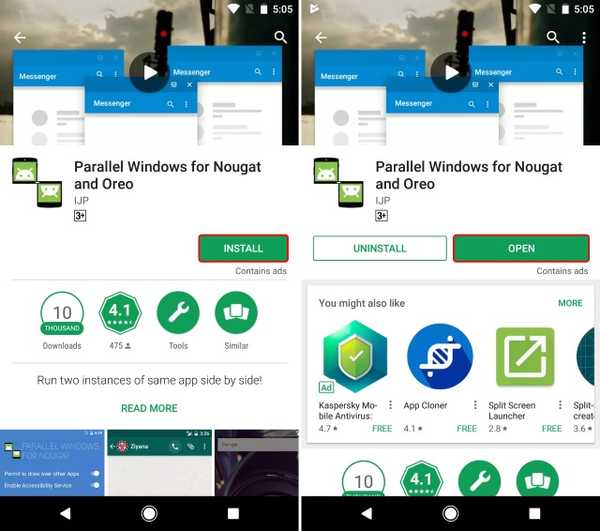
- Po instalaci aplikace ji otevřete. Nyní se vám zobrazí prohlášení o vyloučení odpovědnosti za aplikaci v experimentální fázi. Klepněte na zaškrtávací políčko vedle „Přečetl jsem a pochopil“ a klepněte na "Pokračovat". Dále budete upozorněni, že i když Android Oreo podporuje režim Picture-in-picture (PiP), služba podporuje pouze více oken. Zaškrtněte políčko dole a klepněte na „Pokračovat“.
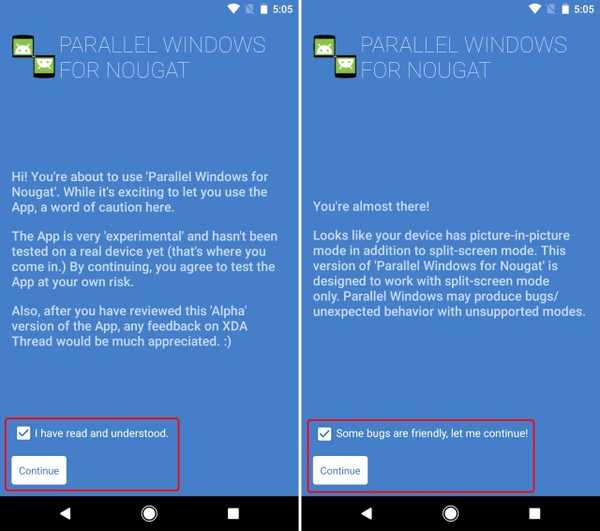
- Nyní by se mělo otevřít hlavní okno aplikace. Musíš udělit oprávnění aplikace čerpat další aplikace a povolit službu usnadnění. Chcete-li tak učinit, klepněte na přepínač vedle každého oprávnění a udělte oprávnění na následující obrazovce.

- Nyní, když jste aplikaci udělili požadovaná oprávnění, můžete přizpůsobit různé aspekty postranního panelu. Tento postranní panel bude později použit k otevření více instancí stejné aplikace, zatímco bude v režimu rozdělené obrazovky. Můžete přizpůsobit výška, šířka a poloha postranního panelu podle vašich preferencí.
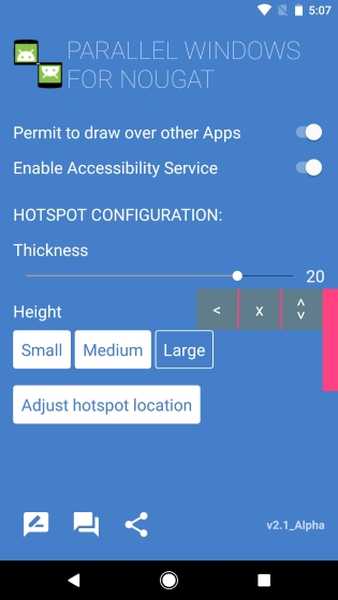
- Měli byste být schopni přístup k postrannímu panelu z pravého okraje, které funkce možnosti otevřít zásuvka aplikace, spouštět režim rozdělené obrazovky a možnost zrcadlové aplikace pro spuštění jedné aplikace vedle sebe v režimu rozdělené obrazovky.
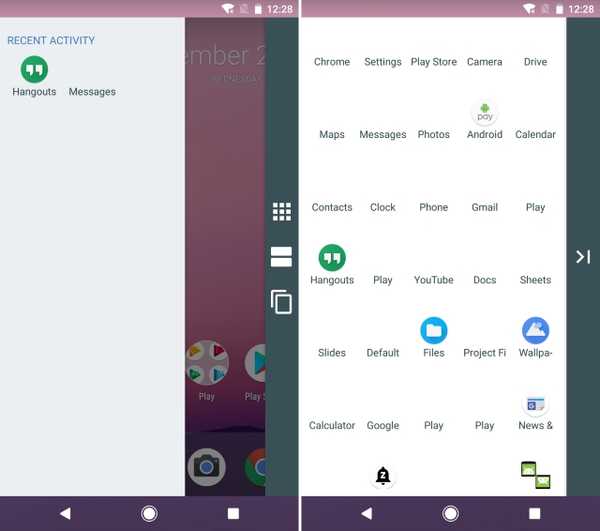
- Poté, co jste nakonfigurovali postranní panel, prostě otevřete aplikaci nebo klepněte na tlačítko Nedávné / Multitasking. Poté přejeďte prstem z pravého okraje a vyvolejte postranní panel (jak je uvedeno v předchozím kroku) a vyberte třetí možnost. Nyní budete vyzváni, abyste „Vyberte aplikaci, kterou chcete zrcadlit„. Stačí vybrat aplikaci a dvě okna téže aplikace by se měla otevřít v režimu rozdělené obrazovky.
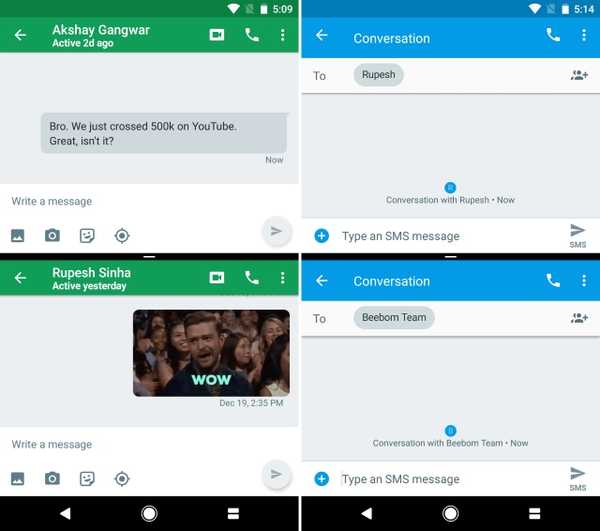
VIZ TÉŽ: Jak používat více účtů WhatsApp, Facebook, Snapchat v systému Android
V systému Android Oreo použijte více oken stejné aplikace
Zatímco nativní funkce několika oken přítomných v Androidu je skvělá, přidání schopnosti spouštět více instancí téže aplikace do ní jistě posouvá věci na další úroveň. Rozšiřuje celý zážitek z více úkolů a výrazně usnadňuje práci. Přestože je aplikace ve fázi Alpha, funguje překvapivě dobře a stabilně. Zjistili jste tedy tento šikovný trik pro vaše potřeby více úkolů? Dejte nám vědět v sekci komentářů níže.















